
CONTPAQi® Personia

¿Cuál es el proceso para aplicar el PTU en CONTPAQi® Personia?
1. Ingresar al aplicativo Personia
2. Dar clic en el menú Procesos
3. Dar clic en PTU
4. Se mostrará la ventana de asistente para el caculo de PTU
5. Desde Parámetros seleccionar el ejercicio así como colocar la cantidad a repartir.
6. Seleccionar posteriormente Aplicar en periodo.
7. Seleccionar si tienen acumulados del ejercicio.
8. Seleccionar Modo de calcular el ISR del PTU.
9. Revisar concepto.
10. Dar clic en Tope PTU.
 |
Nota:
Por omisión, se mostrará habilitada esta opción que topará el PTU entregado al empleado a 3 meses de salario o el promedio de PTU recibido en los últimos 3 años.
|
11. Dar clic en Colaboradores.
12. Seleccionar el listado de los colaboradores que tienen derecho a PTU.
 |
Nota:
- Por omisión, se visualizará la opción Todos.
- Con derecho a PTU
- Sin derecho a PTU
|
13. Dar clic en calcular PTU.
Se visualizará el resultado del cálculo de PTU para cada uno de los colaboradores que participan en el proceso de PTU (Son parámetros calculados por el aplicativo, por lo cual no se permite la modificación de estos).
14. Revisar los parámetros en la parte superior.
15. Revisar los totales en la parte superior.
16. Por último, dar clic en Aplicar PTU.
17. Al finalizar el proceso, se mostrará un mensaje de confirmación que indica: "El PTU se ha aplicado de forma correcta."
Consideración previa:
-
Si se desea aplicar el cálculo del PTU en periodo extraordinario, previamente se deberá generar el periodo con la fecha deseada:
1. Ir al menú Operación diaria / Nómina.
2. Seleccionar Periodo extraordinario correspondiente al otro empleado periodo nuevo y aceptar.
3. Capturar las fechas del periodo extraordinario.
4. Generar.
-
Si se realizará en periodo Ordinario, se aplicará sobre el periodo vigente de cada colaborador.
 |
Nota:
Para mayor información consultar el Centro de Ayuda en el aplicativo buscándolo como PTU.
|
Fuente:
¿Cómo obtener el PDF y XML en CONTPAQi® Personia?
1. Ingresar a CONTPAQi Personia.
2. Dar clic en Operación diaria/Nómina/Seleccionar el periodo a consultar.
3. Abrir el sobre-recibo que se quiera visualizar.
4. Dar clic en obtener CFDI.
 |
Importante:
Solo se podrán ver los XML y PDF de sobre-recibos timbrados, de igual manera si solo muestra el XML Se deberá validar en la URL que no aparezca un bloqueo temporal de archivo, se deberá realizar lo siguiente en el navegador correspondiente.
|
Mozilla FireFox
1. Ejecutar FireFox.
2. En el menú Herramientas (Tools), dar clic en Opciones (Options).
3. Dar clic en el ícono de Contenido (Content).
4. Marcar la opción de Bloquear Ventanas Emergentes (Block pop-up windows).
5. Dar clic en Excepciones (Exceptions).
6. Escribir “autogestion.ugd.edu.ar” en la casilla con la leyenda Dirección del sitio web (Address of web site).
7. Dar clic en Permitir (Allow).
8. Dar clic en Cerrar (Close).
9. Dar clic en Aceptar (Ok).
Google Chrome
1. En la esquina superior derecha de la ventana del navegador, hacer clic en el menú de Chrome.
2. Seleccionar Configuración.
3. Dar clic en Mostrar configuración avanzada.
4. En "Privacidad", hacer clic en el botón Configuración del contenido.
5. En "Ventanas emergentes", seleccionar Permitir que todos los sitios muestren ventanas emergentes.
Safari
1. En el menú de Safari, seleccionar Preferencias (“Preferences”).
2. Hacer clic en Sitios web (“Websites”) en la parte superior de la ventana.
3. Seleccionar Ventanas emergentes (“Pop-up Windows”).
4. Para desactivar el bloqueador de ventanas emergentes, seleccionar Permitir (“Allow”) junto a Cuando se visiten otros sitios web (“When visiting other websites”).
Edge
1. Abrir una nueva ventana del navegador e ir al menú de usuario (hacer clic en los tres puntos horizontales de la derecha).
2. Seleccionar Configuración (cerca de la parte inferior del menú). El menú de configuración debería abrirse en una nueva pestaña.
3. Seleccionar Cookies y permisos del sitio en el menú de Configuración.
4. Seleccionar Ventanas emergentes y redirección.
5. Desactivar el ajuste de bloqueo si está activado. Esto debería detener todas las ventanas emergentes de Microsoft Edge.
Fuente:
Calculo de Subsidio para el empleo a partir del 1° de mayo 2024.
El día 1° de mayo del 2024 se publicó en el Diario Oficial de la Federación (DOF) el Decreto que otorga el subsidio para el empleo, en el cual, se modifica la mecánica de cálculo para el subsidio al empleo.
El cambio consiste en otorgar subsidio causado del 11.82% de la UMA para aquellos empleados cuyo salario mensual no exceda de $9,081 pesos, en vez, de utilizar las tarifas de subsidio.
Así mismo estipula que ya no se debe otorgar subsidio entregado.
Este cambio entró en vigor el día 1° de mayo de 2024.
 |
Nota:
Se puede consultar en esta liga el Decreto.
|
Los productos de CONTPAQi® Nóminas y CONTPAQi® Personia ya se encuentran realizando los cambios para adecuarse a esta nueva mecánica de cálculo.
Por el momento para procesar la nómina actual, en el caso de CONTPAQi® Nóminas se puede hacer el siguiente procedimiento:
1. Realizar un respaldo de la empresa.
2. Asegurarse de que todos tus periodos de nóminas se encuentren vigentes en el mes de mayo del 2024.
3. Ingresar al menú “Tablas” opción “Tablas del ISR vigentes”.
4. Seleccionar la pestaña ISR/Subsidio mensual.
5. Modificar la tabla de subsidio para que quede de la siguiente manera:
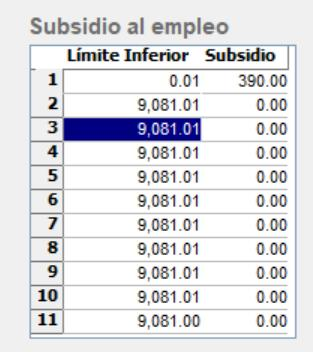
6. Presionar el botón Guardar.
7. En caso de que en el recibo del empleado el cálculo arroje importe mayor a cero en el concepto de Deducción 35 Subs al Empleo (mes), de acuerdo con el nuevo decreto este importe ya no se tendrá que dar al empleado, por lo cual, se debe reportar manualmente en cero en este concepto, así como en el concepto de Deducción 75 Subs entregado que no correspondía, como se muestra en la siguiente imagen:
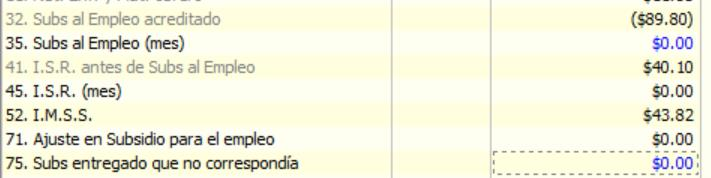
Así mismo, en el caso de CONTPAQi® Personia:
1. Se realizará una actualización automática el día de hoy, una versión que modifique las tablas de subsidio como se menciona anteriormente.
2. Es necesario, una vez actualizadas las tablas, ingresar al recibo de cada empleado a recalcularlo.
3. En caso de que en el recibo del empleado el cálculo arroje importe mayor a cero en el concepto de Deducción 35 Subs al Empleo (mes), de acuerdo con el nuevo decreto este importe ya no se tendrá que dar al empleado, por lo cual, se debe reportar manualmente en cero en este concepto, así como en el concepto de Deducción 75 Subs entregado que no correspondía, como se muestra en la siguiente imagen:

Fuente: